好多用户不知道win11管理员权限开启怎么设置,首先我们是打开win11电脑的管理选项,点击本地用户和组选项,接着找到Administrator选项,然后打开其属性页面,勾选账号已禁用选项,确定保存即可,这样我们就成功设置了win11管理员权限开启咯,开启后即可完成一系列需要管理员权限的操作了。
win11管理员权限开启设置教程
1、双击我的电脑图标,在下拉窗口中点击管理选项
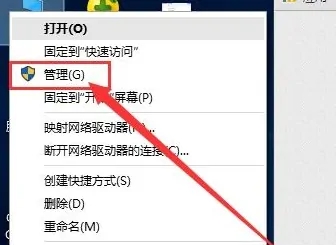
2、在管理界面中,选择本地用户和组设置选项
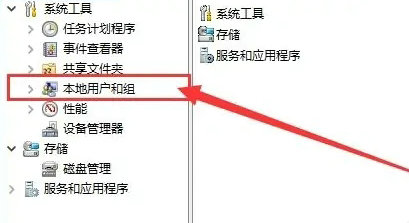
3、在跳转界面中,点击选择Administrator选项
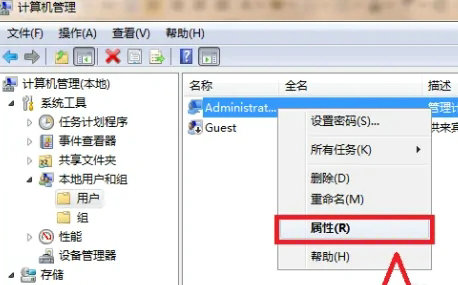
4、点击属性选项Administrator下拉列表中,点击选择属性选项
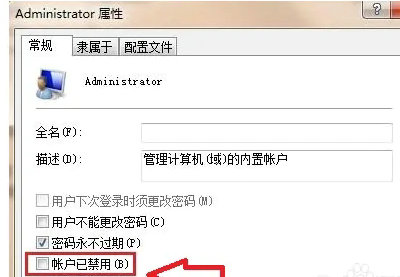
5、在属性窗口栏中,点击取消勾选账户已禁用设置